Wielu użytkowników jest zdezorientowanych jak zmienić rozmiar GIF ponieważ istnieją dwa różne pomysły na zmianę rozmiaru pliku. Możesz zmniejszyć rozmiar pliku lub zmienić proporcje, aby dopasować go do zmiany rozmiaru pliku GIF. Ale którego powinieneś użyć? Tutaj omówimy te dwie kwestie dotyczące zmiany rozmiaru i zobaczymy narzędzia, których możesz użyć do zmiany rozmiaru formatu, z kompletnym przewodnikiem krok po kroku.

Termin zmienia rozmiar animowanego GIF-a jest zawsze związany z dwiema technikami: kadrowaniem lub zmianą rozmiaru i kompresją. Nawet podczas wyszukiwania w przeglądarce internetowej, jeśli szukasz resizera GIF, wynik zawsze będzie kręcił się wokół tych dwóch. W związku z tym użytkownicy mają tendencję do mylenia lub mieszania znaczenia każdego z nich. Aby pomóc Ci zrozumieć znaczące różnice między nimi, możesz przeczytać wyjaśnienie, które dodamy poniżej, gdy omawiamy każdą z nich w prostej terminologii.
Przycinanie GIF jest tym, co pokaże najwięcej wyników, jeśli szukasz w internecie informacji o zmianie rozmiaru GIF. Tak więc, jeśli zdecydujesz się przyciąć GIF, zmieniasz jego wymiar, wycinasz niektóre części lub kroisz animowany GIF, aby go przyciąć. Zwykle robi się to podczas edycji GIF-a, jeśli tworzysz GIF-a, ale możesz także przyciąć GIF nawet po jego edycji. Mówiąc najprościej, możesz zobaczyć wynik przycinania GIF gołym okiem, ponieważ wizualnie zmieniasz wymiar GIF-ów. Jeśli twój plik GIF wymaga wizualnej zmiany rozmiaru, lepiej użyj narzędzia do przycinania, a nie kompresora.
Ten proces jest wykonywany po wyeksportowaniu lub uzyskaniu pliku GIF; w przeciwieństwie do przycinania, nie można skompresować GIF-a podczas jego edycji, ponieważ trzeba go najpierw wyeksportować. Podobnie, jeśli wyszukujesz duże pliki GIF o różnych rozmiarach, możesz uzyskać wynik dotyczący różnych niezawodnych kompresorów GIF w wynikach wyszukiwania. Ale jaka jest główna różnica między nimi? Kompresja GIF-a nie zmieni niczego poza rozdzielczością, jeśli zostanie nadmiernie skompresowana, ponieważ dotyczy rozmiaru pliku, a nie obrazu, ale zmienia rozmiar pliku. Jeśli plik GIF ma duży rozmiar, musisz go skompresować, a nie przycinać.
Teraz, gdy znamy znaczące różnice między przycinaniem a kompresowaniem GIF, możemy wiedzieć, której metody lub narzędzia powinniśmy użyć do zmiany rozmiaru animowanego pliku GIF. Poniższe informacje to narzędzia, które mogą pomóc w przycięciu i skompresowaniu posiadanego pliku GIF, z pełnym samouczkiem na temat każdego z nich.
Pierwszy na naszej liście jest najlepszy edytor GIF, do którego możesz uzyskać dostęp w Internecie bez pobierania narzędzia na swoje urządzenie, i to jest EzGIF. Za pomocą tego narzędzia internetowego możesz dostosować swój GIF, aby był jeszcze lepszy za pomocą kilku kliknięć. Nie musisz mieć rocznego doświadczenia, aby korzystać z tego oprogramowania ze względu na jego prostotę i intuicyjny graficzny interfejs użytkownika, który zapewniają tutaj programiści. Jednak to narzędzie online nie obsługuje podglądu, aby wyświetlić przykładowe dane wyjściowe. Jeśli więc chcesz użyć tego narzędzia do zmiany rozmiaru GIF EzGIF, musisz wykonać kolejne kroki, które dodaliśmy poniżej.
RedKetchup.io to doskonałe narzędzie online, które umożliwia jednoczesne przycinanie i zmianę rozmiaru GIF-ów. Mimo że GUI tego narzędzia nie jest atrakcyjny wizualnie, praca, jaką wykonuje przy zmianie rozmiaru przesyłanego tutaj pliku, jest lepsza w porównaniu z innymi narzędziami, których możesz użyć. Jeśli szukasz uniwersalnego edytora obrazów w Internecie, bez wątpienia jest to jeden z najlepszych, na który możesz chcieć rzucić okiem. Możesz wykonać poniższe czynności, aby pokazać, jak to narzędzie zmienia wymiar Twojego GIF-a.
Na koniec możesz użyć narzędziaon.net Zmiana rozmiaru GIF, aby edytować współczynnik GIF zgodnie ze specyfikacją. Toolson.net to narzędzie, o którym warto wspomnieć w tym artykule, aby edytować animowane pliki GIF w Internecie bez obciążania Cię żadnymi kosztami. Jest dobrze znany z tego, że jest narzędziem, na którym można polegać i pomaga natychmiast zmienić rozmiar współczynnika proporcji GIF-ów. Jednak narzędzie jest trudno dostępne, ponieważ jego pierwotna domena już dawno zniknęła. Chociaż nadal możesz uzyskać dostęp do witryny, lepiej nie ryzykować otwierania żadnej z jej funkcji, ponieważ nie jest ona zabezpieczona.
Aiseesoft Video Converter Ultimate ma najpotężniejszy edytor obrazów GIF do zmiany rozmiaru, który może zmniejszyć rozmiar animowanego pliku GIF bez wpływu na jakość. Dzięki niemu możesz stworzyć najbardziej imponujący GIF, jeśli potrzebujesz go za pomocą programu GIF Maker. Chociaż nazwa mówi, że jest to konwerter, to narzędzie może robić inne rzeczy i z łatwością radzić sobie z różnymi problemami. Przed użyciem tego narzędzia musisz je pobrać i zainstalować na swoim urządzeniu, ale nie musisz się martwić, ponieważ jego rozmiar pliku jest mały. Ma również wersję Windows i Mac, którą możesz pobrać. Jeśli zastanawiasz się, jak działa to narzędzie, wykonaj poniższe dodane kroki, aby skompresować plik GIF.
100% bezpieczeństwa. Bez reklam.
100% bezpieczeństwa. Bez reklam.
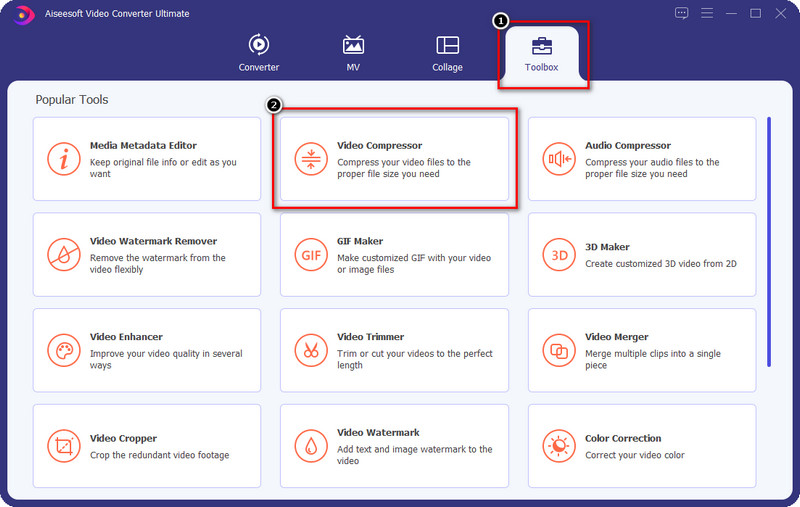
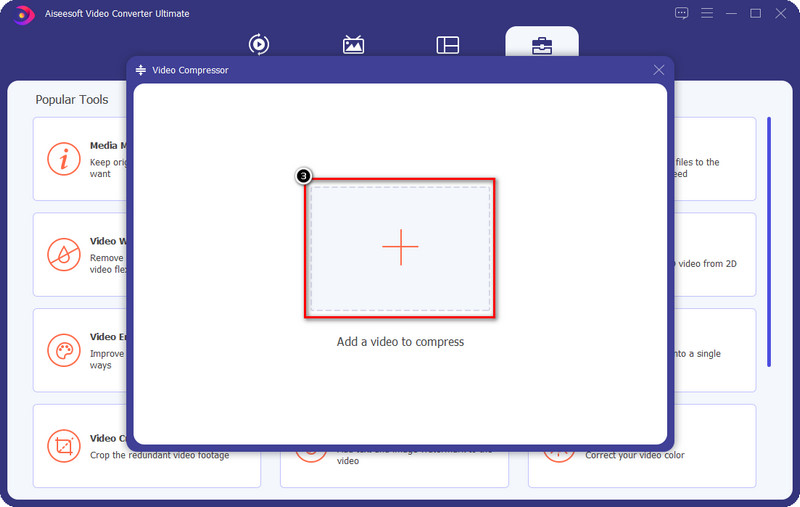
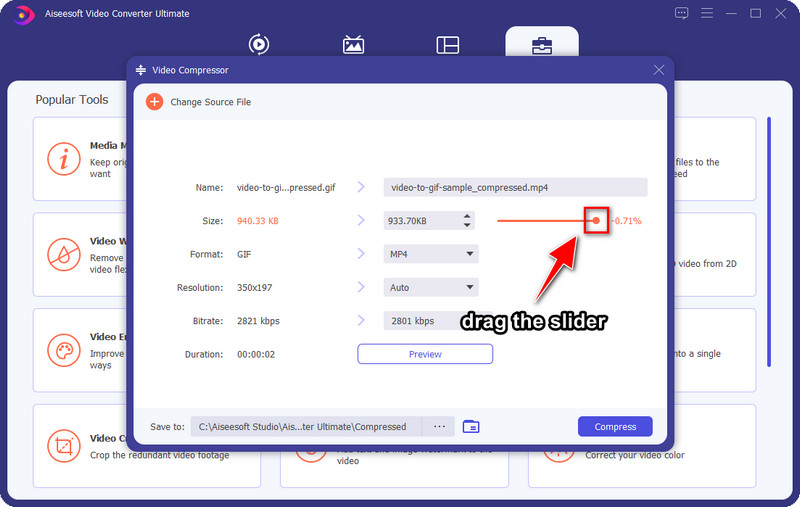
Opcjonalnie: jeśli chcesz obejrzeć próbkę 10-sekundowego skompresowanego pliku GIF przed wyeksportowaniem, możesz kliknąć przycisk Podgląd. Załaduje skompresowany przykładowy plik GIF, aby sprawdzić, czy skompresowany plik GIF jest tutaj.
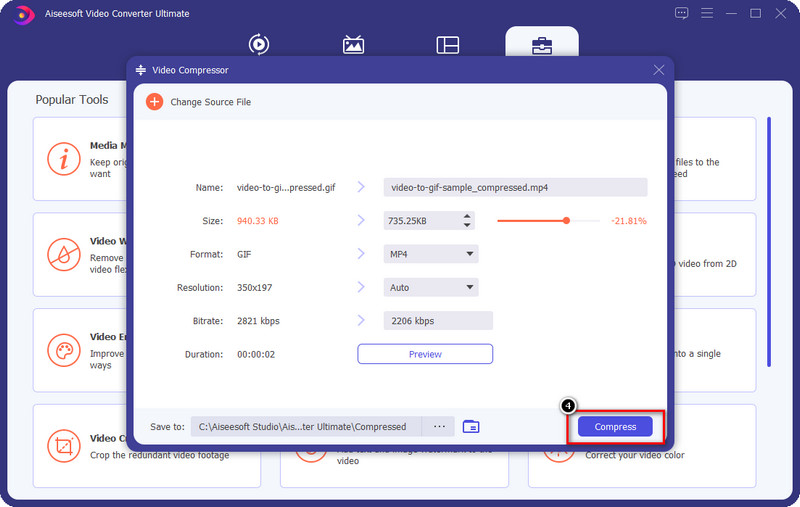
Jak zmienić rozmiar pliku GIF bez pobierania oprogramowania? Dzięki zaangażowaniu dewelopera w najlepsze narzędzie, możesz teraz korzystać z Darmowy kompresor obrazu Aiseesoft online odjąć rozmiar plików GIF, które masz bez ograniczeń. Dzięki temu narzędziu możesz doświadczyć skutecznego sposobu zmniejszania rozmiaru pliku GIF, nawet jeśli nie korzystasz z oprogramowania do pobrania. Zamiast pobierać oprogramowanie, to narzędzie online jest dostępne w Internecie, gdy chcesz skompresować pliki graficzne. Mimo że narzędzie jest bezpłatne, nie ma tutaj żadnych funkcji i funkcji innych niż kompresor. Jeśli chcesz skorzystać z narzędzia, możesz wykonać czynności, które dodaliśmy poniżej.
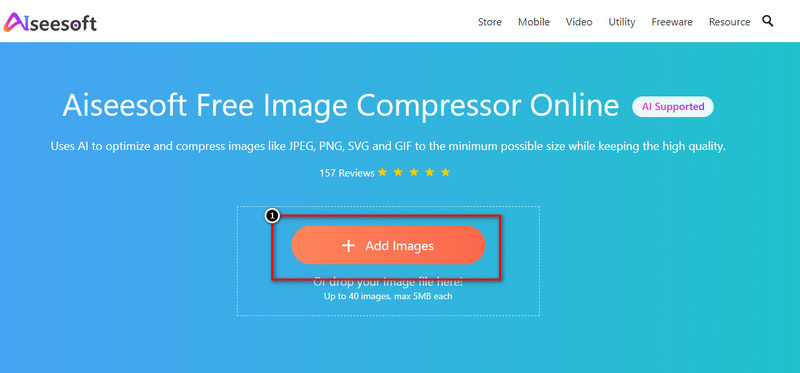
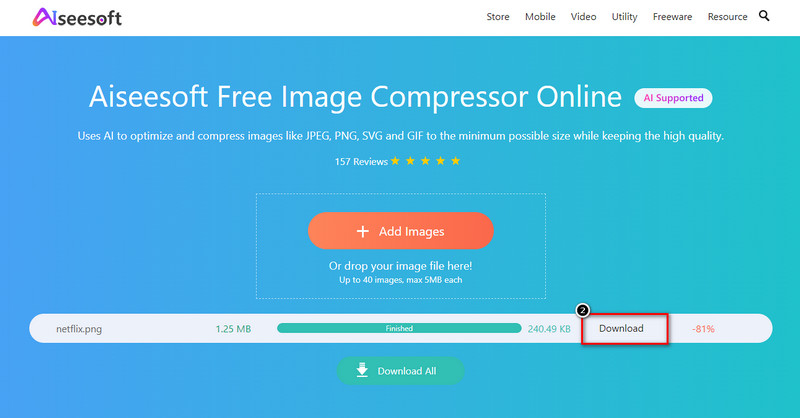
Rozszerzone czytanie:
Dlaczego muszę zmienić rozmiar pliku GIF?
Zmiana rozmiaru GIF-a jest ważna! Ponieważ każda witryna multimedialna ma wymagania, które musisz spełnić, jeśli chodzi o rozmiar i rozmiar pliku GIF. Aby przestrzegać tego standardu, musisz zmienić rozmiar pliku GIF za pomocą resizerów, które zawarliśmy w tym artykule.
Czy mogę zmienić proporcje mojego GIF-a?
Absolutnie! Możesz użyć różnych narzędzi, aby przyciąć lub zmienić wymiar swojego GIF-a, aby skutecznie zmienić jego proporcje. Jeśli chcesz poznać najlepsze resizery GIF, których możesz użyć na rynku; włączamy tutaj narzędzia; przeczytaj je i postępuj zgodnie z instrukcjami.
Dlaczego nie mogę przesłać pliku GIF w celu zmiany rozmiaru?
Nie każdy edytor obrazów obsługuje format GIF, więc jeśli chcesz zmienić rozmiar GIF, musisz poszukać narzędzia, które pozwoli Ci łatwo przesłać GIF. Wszystkie narzędzia, które znaleźliśmy na rynku, obsługują GIF; jednym z nich jest Aiseesoft Video Converter Ultimate, najlepszy spośród pozostałych.
Wnioski
Więc co o tym myślisz? Czy ułatwiliśmy zadanie zmiany rozmiaru GIF-a? Mamy nadzieję, że tak. Dzięki narzędziom, które tutaj zawieramy, możesz teraz zmienić rozmiar pliku GIF, kompresując lub zmieniając jego wymiar w różnych narzędziach. Jeśli masz inne pytania dotyczące tego tematu, możesz je wpisać w polu komentarza i porozmawiajmy o tym!
Przytnij obrazy
Przytnij tło obrazu Przytnij obraz online Przytnij JPG Obcinacz obrazu Przytnij obraz Przycinanie zdjęć paszportowych
Video Converter Ultimate to doskonały konwerter wideo, edytor i wzmacniacz do konwersji, ulepszania i edycji filmów i muzyki w formatach 1000 i nie tylko.
100% bezpieczeństwa. Bez reklam.
100% bezpieczeństwa. Bez reklam.